Word文档复制过来的文字灰色背景如何去除, 如何去除Word文档中复制文本的灰色背景?在使用Word文档时,当我们从其他网页复制一些文本到其中时,文本的一些样式也会同时被复制。例如文字的大小、文字的背景颜色等。一些用户复制到文档中的文字背景是灰色的。我们来看看如何删除它。
解决方案
1、如果只是文字字符的背景,一开始就是这样。您只需要修改人物的背景颜色即可!
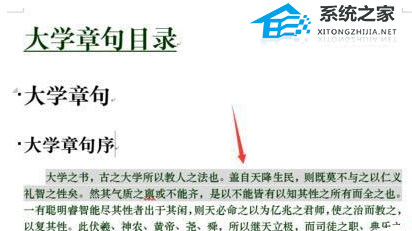
2、选择首页选项卡,选择需要设置的文字(有背景的),点击下图红色部分,成功将字符底纹改为白色。
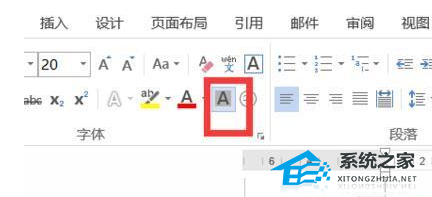
3、修改完成。

4.如果要修改页面背景,如图。
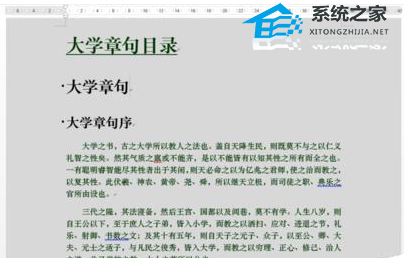
5. 如图所示,选择设计选项卡页面颜色。
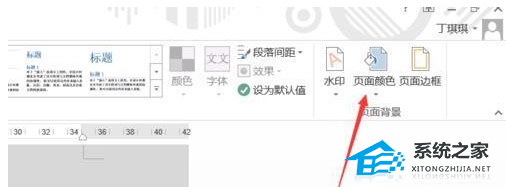
6、如果想要背景颜色为白色,点击图标,修改成功如下图。
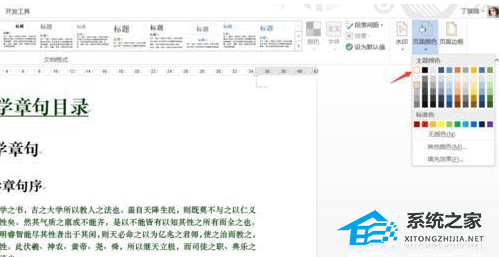
Word文档复制过来的文字灰色背景如何去除,以上就是本文为您收集整理的Word文档复制过来的文字灰色背景如何去除最新内容,希望能帮到您!更多相关内容欢迎关注。
